如何在重装win7系统时进行固态硬盘4k对齐 win7系统固态硬盘4k对齐教程及注意事项
如何在重装win7系统时进行固态硬盘4k对齐,在现今的计算机技术领域中,固态硬盘已经成为主流选择,因其快速的读写速度和稳定性,然而在重装win7系统时需要注意固态硬盘4k对齐问题。固态硬盘4k对齐可以使数据访问更加快速和稳定,但许多用户并不知道如何操作。下面将介绍win7系统固态硬盘4k对齐教程及注意事项,以帮助更多用户解决固态硬盘4k对齐问题。
具体方法:
1、自行百度搜索分区助手,然后选择官网连接去下载最新的版本,当然分区助手在很多pe系统里有集成,大家也可以直接启动pe系统来操作4k对齐。
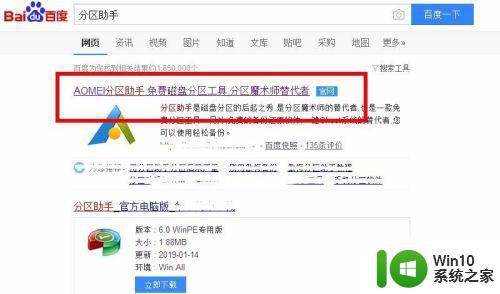
2、进入到软件的主界面,可以看到硬盘的一些列表,这里会显示电脑的所有硬盘,只要能被识别的都会显示出来,先选择好你要4k对齐硬盘。

3、如果是一个整硬盘,没有分区,那直接操作就行,如果分区了,需要单独对盘符进行4k对齐,就选择对应的盘符,直接右击盘符,在弹出的菜单中选择高级操作选项。
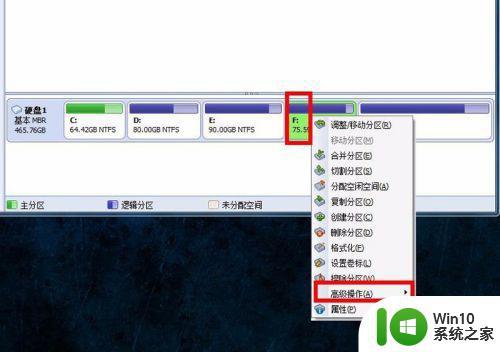
4、接着会弹出高级操作的一些选项,选择最后一个选项分区对齐选项。
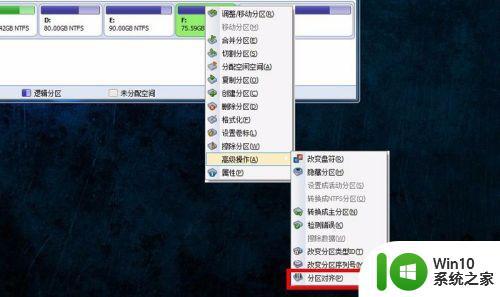
5、接着会弹出分区对齐的界面,在设置分区对齐到选项后边的列表中选择4k对齐选项,然后点击确定。
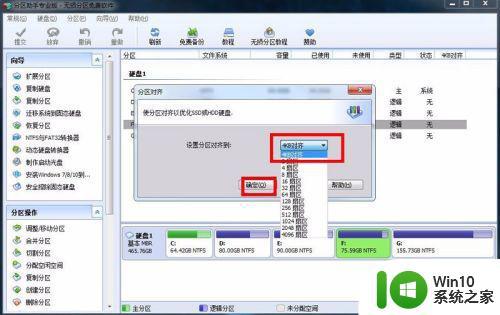
6、完成设置之后,在软件界面的左上角就会有绿色的对勾图标,也就是提交选项,点击它。

7、接下来会弹出一个窗口,显示当前准备要执行的操作,点击执行后,电脑就会自动重启,然后就会开始漫长的对齐操作,由于时间比较长,最好在一个闲时来操作,后续也就不要操作了,完成之后,你的硬盘就是4k对齐的方式了。

以上是如何在重装Win7系统时对齐SSD 4K的全部内容,如果您遇到这种情况,请根据本指南进行解决,希望这篇文章能够对您有所帮助。
如何在重装win7系统时进行固态硬盘4k对齐 win7系统固态硬盘4k对齐教程及注意事项相关教程
- 固态硬盘安装win7系统如何4k对齐 4k对齐固态硬盘安装win7的步骤
- m2固态硬盘怎么安装win10系统 m.2固态硬盘装win10系统教程
- 固态硬盘如何安装Windows 7系统的步骤详解 如何在固态硬盘上安装Windows 7系统的完整教程
- 台式电脑win7系统加装m2固态硬盘步骤 台式电脑win7系统m2固态硬盘安装教程
- nvme固态m2装win10系统教程 固态硬盘m2.0 nvme安装系统win10步骤
- 固态硬盘装win7系统启动不了如何修复 固态硬盘安装win7无法启动怎么回事
- 新固态硬盘怎么安装原版Windows 7系统 如何使用固态硬盘安装原版Windows 7系统教程
- 空白固态硬盘上安装系统教程 空白固态硬盘如何安装操作系统
- 电脑系统怎么装到固态硬盘 怎样把系统转移到固态硬盘
- 装win7系统没找到固态硬盘如何处理 安装win7系统找不到固态硬盘怎么办
- win10重装系统后固态硬盘不见了如何处理 win10重装系统后固态硬盘未识别怎么办
- 大白菜pe重装系统找不到固态硬盘解决方法 大白菜pe重装系统固态硬盘识别不到怎么办
- w8u盘启动盘制作工具使用方法 w8u盘启动盘制作工具下载
- 联想S3040一体机怎么一键u盘装系统win7 联想S3040一体机如何使用一键U盘安装Windows 7系统
- windows10安装程序启动安装程序时出现问题怎么办 Windows10安装程序启动后闪退怎么解决
- 重装win7系统出现bootingwindows如何修复 win7系统重装后出现booting windows无法修复
系统安装教程推荐
- 1 重装win7系统出现bootingwindows如何修复 win7系统重装后出现booting windows无法修复
- 2 win10安装失败.net framework 2.0报错0x800f081f解决方法 Win10安装.NET Framework 2.0遇到0x800f081f错误怎么办
- 3 重装系统后win10蓝牙无法添加设备怎么解决 重装系统后win10蓝牙无法搜索设备怎么解决
- 4 u教授制作u盘启动盘软件使用方法 u盘启动盘制作步骤详解
- 5 台式电脑怎么用u盘装xp系统 台式电脑如何使用U盘安装Windows XP系统
- 6 win7系统u盘未能成功安装设备驱动程序的具体处理办法 Win7系统u盘设备驱动安装失败解决方法
- 7 重装win10后右下角小喇叭出现红叉而且没声音如何解决 重装win10后小喇叭出现红叉无声音怎么办
- 8 win10安装程序正在获取更新要多久?怎么解决 Win10更新程序下载速度慢怎么办
- 9 如何在win7系统重装系统里植入usb3.0驱动程序 win7系统usb3.0驱动程序下载安装方法
- 10 u盘制作启动盘后提示未格式化怎么回事 U盘制作启动盘未格式化解决方法
win10系统推荐
- 1 索尼笔记本ghost win10 64位原版正式版v2023.12
- 2 系统之家ghost win10 64位u盘家庭版v2023.12
- 3 电脑公司ghost win10 64位官方破解版v2023.12
- 4 系统之家windows10 64位原版安装版v2023.12
- 5 深度技术ghost win10 64位极速稳定版v2023.12
- 6 雨林木风ghost win10 64位专业旗舰版v2023.12
- 7 电脑公司ghost win10 32位正式装机版v2023.12
- 8 系统之家ghost win10 64位专业版原版下载v2023.12
- 9 深度技术ghost win10 32位最新旗舰版v2023.11
- 10 深度技术ghost win10 64位官方免激活版v2023.11